iPhoneからコンピュータにテキストメッセージを転送する手順

テキストメッセージを読んだり、メッセージを見つけたり、重要なSMSをバックアップしたりする必要がある場合は、iPhoneからコンピュータにメッセージを転送できます。 iPhoneのメッセージをコンピュータに効果的に移動するには、Tipard iPhone Data Recoveryを使用してあなたを助けてください。
なぜあなたはコンピュータにiPhoneのSMSを送信する必要があります
新しいiPhone 6Sがリリースされたので、iPhone 6Sを変更する必要があるかもしれません。 iPhoneのメッセージをコンピュータに転送すると、iPhoneのメッセージをWord、Text、Excel、またはPDFに保存できます。 そして、あなたは簡単にテキストメッセージを検索または保存することができます。
実際には、メッセージメニューには、iPhoneからコンピュータへのボイスメモの転送、ノートとボイスメールのコンピュータへの同期など、より多くのオプションがあります。 iPhoneからコンピュータにメッセージを転送するために必要な重要なファイルを見つけることができます。
iPhoneからコンピュータにテキストメッセージを転送する
1。 Tipard iPhone Transferは、テキストメッセージ、ボイスメール、メモ、ボイスメモをコンピュータに簡単に転送することができます。
2。 さまざまな形式のメッセージをコンピュータにエクスポートして、ファイルをさらに編集することもできます。
3。 このプログラムは、iOSとさまざまな種類のiDevicesのすべてのオペレーティングシステムをサポートしています。
Tipard iPhone Transfer Ultimateは、iPhoneからコンピュータにテキストメッセージを同期させる初期プログラムでなければなりません。 体験版を無料でダウンロードして、プログラムの詳細を知ることができます。
Tipard iPhone Transfer UltimateでテキストメッセージをiPhoneからコンピュータに転送する方法
Tipard iPhone Transfer Ultimateは、iPhoneからコンピュータにテキストメッセージを同期するだけでなく、 iPhoneの連絡先をバックアップする iPhoneからコンピュータにビデオファイルを簡単に転送できます。
プログラムとiPhoneを接続する
Tipard iPhone Transfer Ultimateをダウンロードしてインストールしたら、iPhoneに接続して起動することができます。 デバイスはスクリーンショットとして認識されます。

iPhoneのテキストメッセージをプレビュー
「SMS」ボタンをクリックすると、iPhoneのテキストメッセージやその他のファイルをプレビューできます。

テキストメッセージのエクスポート形式を選択する
このプログラムは、iPhoneからテキストメッセージを転送するためのさまざまなオプションを提供しています。これらの形式に最初にエクスポートするか、後でWordまたはPDFファイルに後で変換できます。
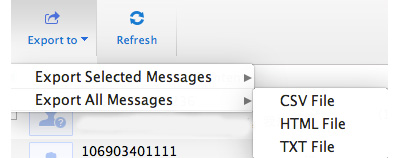
iPhoneからコンピュータにテキストメッセージを転送する
テキストメッセージの詳細を確認し、テキストメッセージを関連するフォルダにエクスポートできます。 「フォルダを開く」をクリックして、iPhoneのテキストメッセージを表示します。
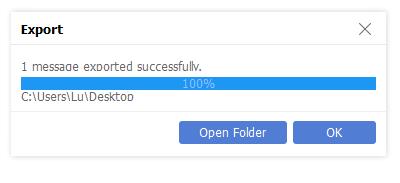

- Tipard iPhone Transfer Ultimateは、iPhoneからコンピュータにテキストメッセージを同期することができます。 このプログラムは、すべてのiPhoneのSMSをコンピュータに転送し、テキストメッセージ、メモ、ボイスメモ、ボイスメール、その他のすべての形式を含むことができます。







